Horizontální VS Vertikální – Co je lepší pro sledování a filmování?
Během let sledování filmů a filmové tvorby můžete říci, že mají jedno společné: všechny byly vyrobeny v horizontálním měřítku. Díky pokročilé technologii však nyní můžete prohlížet a sledovat vertikální videa. Tato vertikální videa můžete najít na všech sociálních médiích, jako je Facebook, Instagram, YouTube, Snapchat a další. Horizontální a vertikální videa mohou mít výhody i nevýhody. Pokud uvažujete o natočení svého filmu, zjistěte, jak využít horizontální a vertikální měřítko pro lepší sledování a tvorbu videa. Začněme.
Seznam průvodců
Horizontální VS. Vertikální: Úvod, funkce a použití Nejlepší způsob, jak oříznout videa na horizontální nebo vertikální velikost 3 Další software pro vytváření horizontálních nebo vertikálních videí Časté dotazy o horizontálních a vertikálních videíchHorizontální VS. Vertikální: Úvod, funkce a použití
Záleží na výběru, jaké měřítko musíte při filmování použít? Určitě ano. Protože poté, co bylo 4:3 nahrazeno horizontálním videem nebo poměrem stran 16:9, bylo to nejpoužívanější měřítko pro sledování a vytváření videí. Horizontálně orientované video zdůrazňuje více detailů a informací o zápletce. Toto je standardní měřítko pro sledování videa na jakémkoli zařízení, jako je počítač, notebook, tablet a smartphone. Horizontální je mnohem lepší než vertikální, protože sleduje zarovnání očí a většinou se používá pro větší. Navíc se řídí nejoblíbenějšími poměry stran, jako jsou 4:3, 16:9, 1,66:1, 1,85:1, 2,35:1 a další.
Horizontální však nemůžete považovat za samozřejmost, protože v dnešní době používají chytré telefony miliardy lidí. Vertikálně nebo vertikálně orientovaná videa se často používají v sociálních médiích, jako je TikTok, Snapchat, Instagram a další. Funguje jako režim na výšku, aby bylo video vyšší a zabíralo celou obrazovku zařízení. Pomocí této stupnice se můžete připojit k trendům tance, provádět tutoriály nebo natáčet zblízka. Vertikální video většinou zdůrazňuje méně předmětů v klipu, což je dobrá věc pro rychlejší zobrazení obsahu.
Rozlišení se také liší podle horizontálně nebo vertikálně orientovaných videí. Zde je seznam rozlišení pro horizontální a vertikální:
| Horizontální rozlišení | Vertikální rozlišení |
| 3840 × 2160 | 3840 × 2160 |
| 2560 × 1440 | 1440 × 2560 |
| 1920 × 1080 | 1080 × 1350 |
| 1280 × 720 | 1280 × 720 |
| 1280 × 720 | 720 × 1080 |
Horizontální měřítko můžete použít, když chcete zobrazit krásu krajiny nebo události. Zatímco s vertikálním měřítkem jej můžete použít pro intimní zobrazení osoby, zvířete nebo pohybu. Navíc vám dává svobodu neotáčet své mobilní zařízení, abyste mohli sledovat klip.
Nejlepší způsob, jak oříznout videa na horizontální nebo vertikální velikost
Pokud vás zajímá, zda můžete oříznout horizontální nebo vertikální video, rozhodně můžete! S AnyRec Video Converter, není nemožné oříznout jakýkoli typ videa. Tento software poskytuje nejlepší funkce pro oříznutí a úpravu videí. Má jednoduché rozhraní, které usnadňuje navigaci a snadné používání nástroje. Se stovkami podporovaných formátů souborů přijímá jakýkoli druh videa k úpravě. Navíc software ukládá všechny upravené video soubory ve vysoké kvalitě.

Pokročilé nástroje pro ořezávání pro vytváření vertikálních a horizontálních videí.
Přizpůsobte si video výstup, jako je datový tok, kodér, formát, rozlišení atd.
Podporujte všechny oblíbené video a audio formáty pro nahrávání na sociální platformy.
Nabídněte další užitečné nástroje, jako je konverze, zvýšení hlasitosti, 3D maker atd.
Bezpečné stahování
Bezpečné stahování
Jak oříznout vertikální nebo horizontální videa pomocí AnyRec Video Converter:
Krok 1.Stáhněte si software na oficiálních stránkách a spusťte jej na svém zařízení. Klikněte na kartu "Toolbox" v horní nabídce a otevřete funkci "Video Cropper".

Krok 2.Klepnutím na tlačítko "Přidat" přidejte požadovaný soubor videa, který chcete oříznout. Pro tento krok bude jako příklad použito horizontální video. Po výběru vás software nasměruje na ořezávač. Klikněte na rozbalovací nabídku "Poměr stran" a vyberte vodorovnou nebo svislou velikost a ořízněte videa. Doporučený bude Poměr stran 16:9 volba.

Krok 3Žlutý čtverec změní velikost. Kliknutím na ikonu "Cross" vycentrujete ořezávač k videu. Kliknutím na tlačítko „Náhled“ zjistíte, jak moc se video změní. Pokud nebudete spokojeni s prvním ořezem, můžete jej znovu upravit. Nastavení videa můžete změnit také kliknutím na rozbalovací nabídku možnosti „Výstup“. Zde můžete změnit kodér videa, kvalitu, formát, datový tok atd. Pro uložení klikněte na tlačítko „OK“.
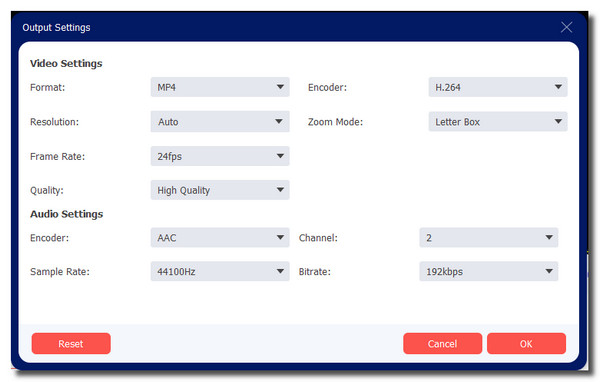
Krok 4.Po dokončení vyberte určenou složku procházením možnosti "Uložit do". Kliknutím na tlačítko "Exportovat" uložíte všechny změny. Po dokončení procesu ukládání se složka automaticky zobrazí, abyste ji mohli sledovat. Pokud chcete oříznout vertikální video, použijte stejné kroky.
3 Další software pro vytváření horizontálních nebo vertikálních videí
Vytvoření horizontálního nebo vertikálního videoklipu není snadné. Ale bude to s editorem videa, který vám pomůže vytvořit a upravit. Níže naleznete nejlepší software pro vytváření horizontálních a vertikálních videí.
1. Adobe Premiere Pro
Díky pokročilým nástrojům můžete s Adobe Premiere Pro vytvářet horizontální nebo vertikální videa. Tento známý software má všechny editační nástroje, které si dokážete představit, včetně ořezávače videa. Můžeš oříznout videa na libovolnou velikost v Premiere. Tento kreativní nástroj se také integruje s dalšími užitečnými aplikacemi, jako je Frame a Adobe Photoshop, což z něj činí nejflexibilnější nástroj na seznamu.
Funkce:
◆ Možnost upravovat záběry s nejvyšším rozlišením, jako je 4K a 8K.
◆ Umožněte uživatelům vybrat si preferovanou podporu nativních souborů, rychlejší vykreslování atd.
◆ Vytvářejte titulky automaticky pomocí funkce Speech to Text.
◆ Pravidelné aktualizace pro mnohem lepší zážitek z úpravy videa.
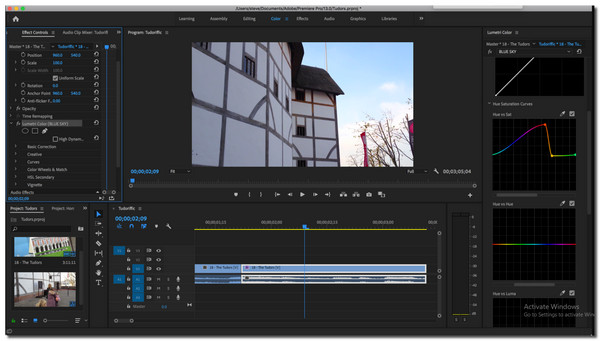
2. PowerDirector
S fantastickým PowerDirectorem není žádná nuda, když jej používáte k úpravě videa. Tento video editor nabízí 200 pokročilých editačních nástrojů, které vám pomohou vytvořit nejlepší vertikální nebo horizontální videa. Od jeho ořezávání videa až po kreativní přechody se ani nemusíte zapotit, abyste se tento nástroj naučili. Navíc. Poskytuje poměry stran na začátku úprav, abyste si mohli vybrat sociální platformu, na kterou video nahrajete.
Funkce:
◆ Nabídněte další verze aplikací pro Mac, Windows, Android, iOS atd.
◆ Umožněte uživatelům upravovat záběry zelené obrazovky.
◆ Vytvářejte videoklipy pomocí sledování pohybu a nástrojů akční kamery.
◆ Podporuje video s vysokým rozlišením, jako je 4K a 3D.
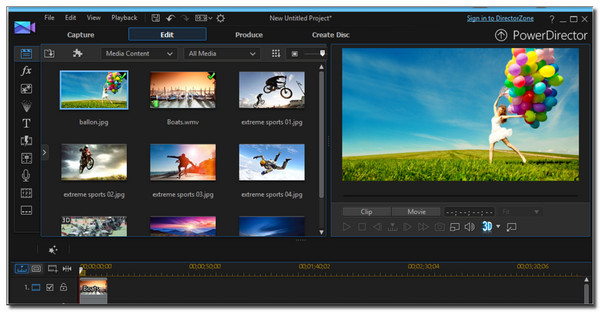
3. iMovie
V neposlední řadě je další software věnovaný produktům Apple. Ať už používáte iPhone nebo Mac book, iMovie je k dispozici pro stahování a úpravu horizontálních nebo vertikálních videí. Mezi jeho vynikající funkce patří filtrování, úprava zelené obrazovky a dokonce současné otevírání více projektů. Není divu, že je to jeden z používaných nástrojů, když chtějí uživatelé vytvořit video podobné Holywoodu.
Funkce:
◆ Poskytněte stabilizaci videa, efekty, přechody a další.
◆ Povolit import fotografií a hudby pro sloučení s videosoubory.
◆ Moderní rozhraní a nelineární video editor.
◆ Podpora HD a 4K videa pro úpravy a vylepšení.
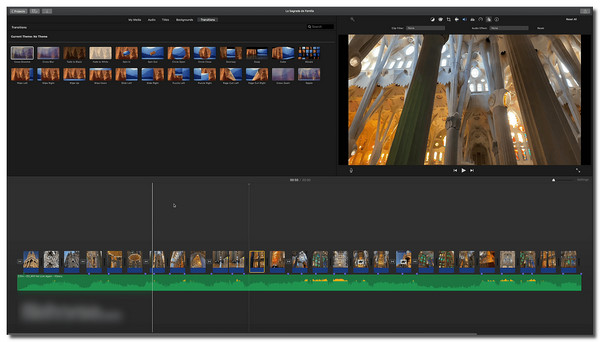
Časté dotazy o horizontálních a vertikálních videích
-
1. Co je lepší: Horizontální nebo vertikální?
Horizontální i vertikální stupnice jsou vynikající. Záleží však na tom, jaké zařízení, sociální síť a další aspekty sledování nebo vytváření videoklipu. Chcete-li tedy pro své video rozlišit nejlepší měřítko, ujistěte se, že zvažujete plánování výše uvedených věcí.
-
2. Mohu na TikTok oříznout vodorovné video na svislé?
Ne, nemůžeš. Přestože TikTok doporučuje nahrávat videa 9:16, neposkytuje nástroj pro oříznutí. Můžete tedy použít nějakou editorovou aplikaci, jako je InShot, nebo se spolehnout na profesionální editor videa - AnyRec Video Conveter.
-
3. Přehrává Windows Media Player vertikální video?
Rozhodně ano. Windows Media Player je dynamický nástroj pro přehrávání jakéhokoli videa a zvuku. Nahráním vertikálního nebo horizontálního videa se přehrávač médií přizpůsobí na určité stupnici pro nejlepší zážitek ze sledování.
Závěr
Horizontální a vertikální stupnice jsou vyrobeny pro různé účely. Tyto stupnice nejsou nepodobné žádnému oboru, ale pouze specifickým požadavkům. A co víc, musíte se dostatečně naučit, jak maximalizovat horizontální a vertikální při vytváření videoklipu. Pokud chcete oříznout vertikální video na horizontální, můžete použít AnyRec Video Converter, aby vyhovoval vašim požadavkům. Stáhněte si zdarma a vyzkoušejte si to hned teď!
Bezpečné stahování
Bezpečné stahování
